Champ
Description
Nom de l’hôte
Le nom de la machine ou du domaine contenant la source de données. Cet hôte doit être accessible depuis l’ordinateur où Monarch Data Prep Studio est installé.
Port
Le numéro de port est obligatoire pour accéder à la source de données. Une liste des connecteurs par défaut pour le port est disponible ici.
ID utilisateur
Un ID utilisateur valide est obligatoire pour se connecter à la source de données.
Mot de passe
Un mot de passe valide est obligatoire pour se connecter à la source de données. Ce mot de passe doit correspondre à l’ID utilisateur ci-dessus.
Type de serveur Hive
Sélectionnez-y le type de serveur. Vous pouvez choisir la détection automatique ou sélectionner le type de serveur manuellement.
Autres options de connexion
Les options de connexion nécessaires pour se connecter à la source de données.
Si vous souhaitez utiliser plusieurs chaînes de connexion, séparez-les par des points-virgules. Cependant, vous pouvez saisir un maximum de 512 caractères dans ce champ de texte.
Pour en savoir plus sur les options disponibles et les valeurs valides, cliquez ici.
Base de données
Le nom de la base de données que vous souhaitez connecter.
Vous devez cliquer sur Récupérer les bases de données à sélectionner puis rendre les bases de données existantes disponibles dans la liste déroulante des bases de données.
Section Tables et vues
Vous permet de charger, puis de sélectionner les tables de votre base de données, en saisissant un ordre SQL.
Si vous avez sélectionné, Tables et affichages, cette case est mise à jour et contient la requête SELECT * FROM TABLE.
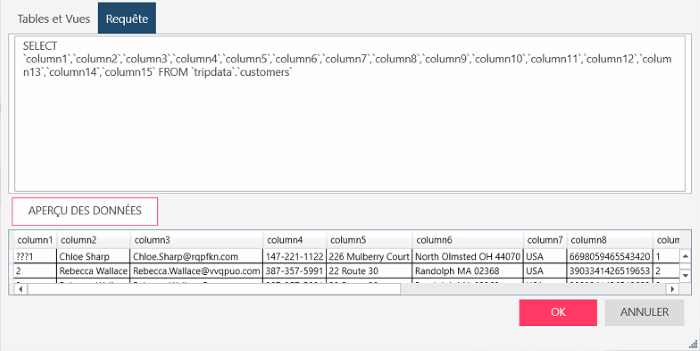
Si vous voulez définir la requête, saisissez les instructions SELECT, EXEC et/ou WITH à exécuter.
Remarques
Pour minimiser les risques de sécurité et empêcher les attaques par injection de code SQL :
Seules les instructions SELECT, EXEC et/ou WITH sont permises.
Ne sont PAS autorisés :
Caractères de commentaire ( -- )
Points-virgules ( ; )
Si vous devez utiliser une série d’instructions SQL avec ou sans commentaires, nous vous conseillons d’utiliser des procédures stockées pour contenir ces instructions. La procédure stockée peut ensuite être exécutée depuis le formulaire.
Les boutons Aperçu des données et OK ne sont activés que si la connexion est active et la requête est correcte. Si l’un de ces boutons est désactivé, vérifiez votre connexion ou votre requête.
Requête
Vous permet de charger, puis de sélectionner les tables de votre base de données, en saisissant un ordre SQL.
Si vous avez sélectionné, Tables et affichages, cette case est mise à jour et contient la requête SELECT * FROM TABLE.
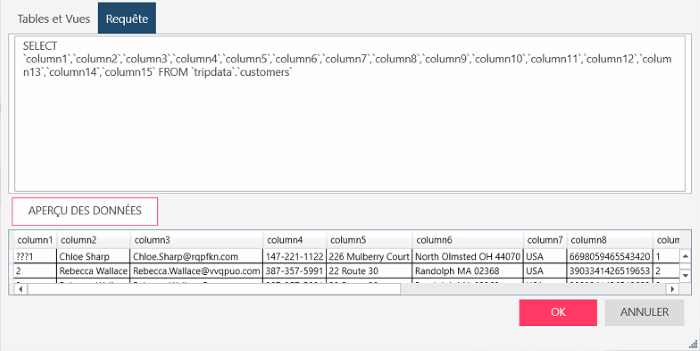
Si vous voulez définir la requête, saisissez les instructions SELECT, EXEC et/ou WITH à exécuter.
Remarques
Pour minimiser les risques de sécurité et empêcher les attaques par injection de code SQL :
Seules les instructions SELECT, EXEC et/ou WITH sont permises.
Ne sont PAS autorisés :
Caractères de commentaire ( -- )
Points-virgules ( ; )
Si vous devez utiliser une série d’instructions SQL avec ou sans commentaires, nous vous conseillons d’utiliser des procédures stockées pour contenir ces instructions. La procédure stockée peut ensuite être exécutée depuis le formulaire.
Les boutons Aperçu des données et OK ne sont activés que si la connexion est active et la requête est correcte. Si l’un de ces boutons est désactivé, vérifiez votre connexion ou votre requête.
Aperçu des données
Cliquez pour récupérer les données en utilisant les coordonnées et les critères que vous avez spécifiés. Cela vous permet de confirmer votre connexion, de vérifier que vous avez connecté la bonne table, de vérifier votre requête et de vérifier les informations qui seront chargées.
Remarques :
Seulement 10 enregistrements s’affichent pour vous permettre de vérifier que vous sélectionnez les données correctes. Cette limite évite un ralentissement du système.
Le bouton n’est activé que si la connexion est active et la requête est correcte. Si ce bouton est désactivé, vérifiez votre connexion ou votre requête.